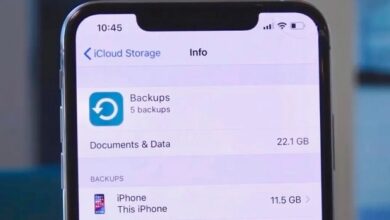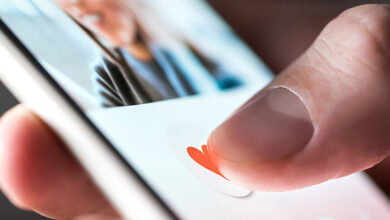آموزش 7 روش حل مشکل Please Wait ویندوز 11 و ویندوز 10
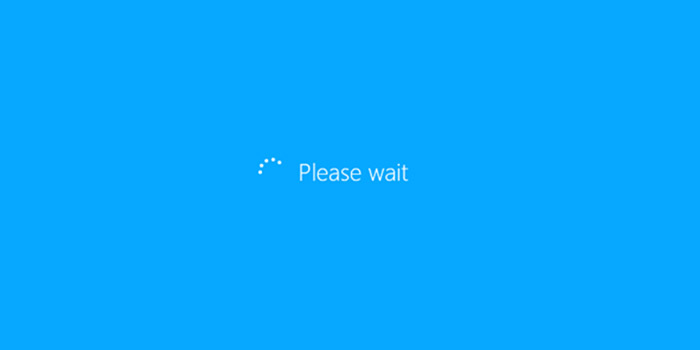
گاهی ممکن است در زمان روشن کردن سیستم با ارور Please Wait مواجه شوید. ⌛ در واقع کامپیوتر روشن می شود اما ویندوز بالا نمی آید. در این مطلب از لینک 2 دانلودبه آموزش ۷ روش حل مشکل Please Wait ویندوز ۱۱ و ویندوز ۱۰ میپردازیم.
رفع مشکل بالا نیامدن Please Wait ویندوز ۱۱ و ۱۰ در لپ تاپ
?How to Fix Windows 11 and Windows 10 Stuck on Please Wait Screen
یکی از ارورهایی که در زمان روشن کردن سیستم ممکن است با آن مواجه شوید، ارور Please Wait است. در این حالت ویندوز بالا نمی آید. برای حل این مشکل روش های مختلفی وجود دارد. در این مطلب از لینک 2 دانلودبه آموزش روش های حل مشکل Please wait ویندوز ۱۱ و ۱۰ می پردازیم. با ادامه این مطلب ما را همراهی کنید.
حل مشکل بالا نیامدن ویندوز ۱۰ در لپ تاپ لنوو و… با اجرای اسکن DISM و SFC
برای حل این مشکل ابتدا کامپیوتر خود را در حالت SAFE MODE روشن کنید. دکمه را چند بار پشت سر هم فشار دهید و سپس سپس روی آیکون سرچ بزنید و cmd را تایپ کنید. حال روی اولین گزینه کلیک کنید و Run as administrator را از سمت راست انتخاب کنید.
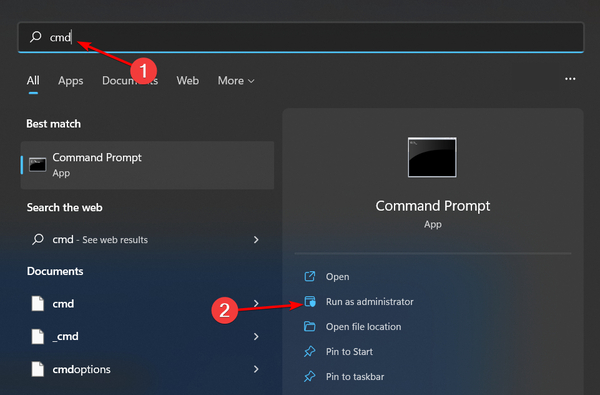
در پنجره باز شده دستورات زیر را به ترتیب وارد کنید و روی Enter بزنید:
dism /online /cleanup-image /restorehealth
sfc /scannow
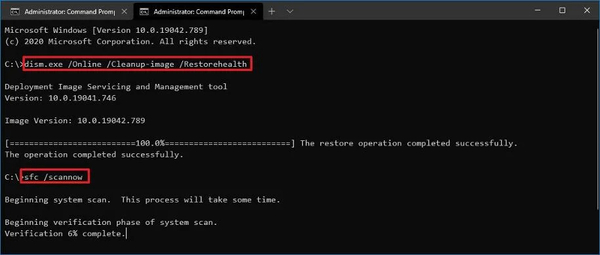
پس از اجرا شدن دستور سیستم خود را ری استارت کنید.
همچنین می توانید دستورات زیر را به ترتیب وارد کنید و پس از هر کدام Enter را بزنید:
DISM /Online /Cleanup-Image /CheckHealth
DISM /Online /Cleanup-Image /ScanHealth
DISM /Online /Cleanup-Image /RestoreHealth
حل مشکل Please wait ویندوز ۱۰ و ۱۱ با غیرفعال کردن سرویس های نتورک
در این روش برای از حل مشکل Please wait ویندوز ۱۰ و ۱۱ همچنان باید سیستم شما در حالت سیف مود باشد. سپس Win+R را بزنید. در کادر کوچک باز شده کد زیر را وارد کنید و روی Enter بزنید:
services.msc
حال Network List Service و Network Location Awareness را پیدا کند.
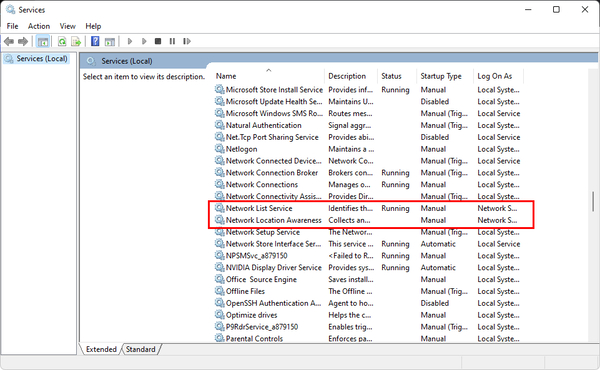
روی هر دو راست کلیک کنید و Properties را انتخاب کنید.
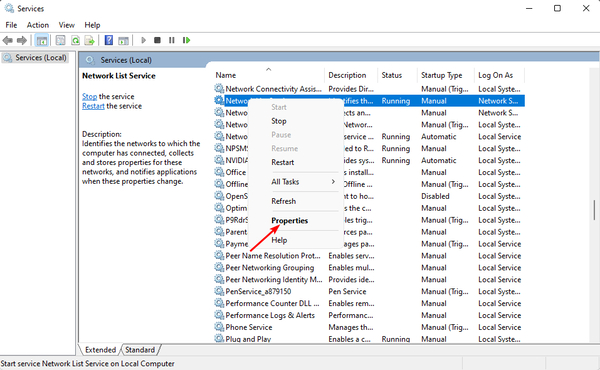
حال به Startup type بروید. سپس Disabled را انتخاب کنید و روی Apply و OK بزنید.
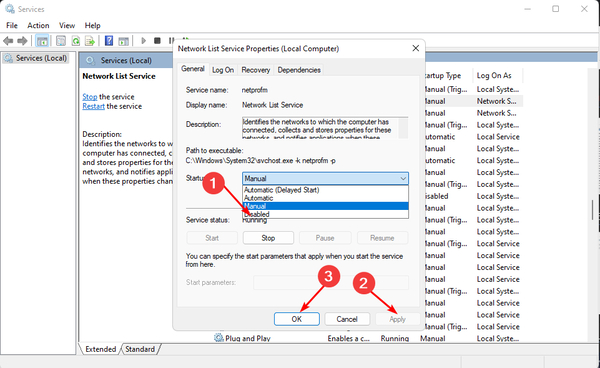
وقتی برای هر دو این کار را انجام دادید، سیستم را ری استارت کنید.
حل مشکل بالا نیامدن ویندوز ۱۰ و صفحه سیاه در ویندوز ۱۱ با اجرای Clean boot
همچنان در حالت سیف مود باشید. سپس win+R را بزنید. در کادر دستور زیر را وارد کنید و روی Enter بزنید:
Msconfig
در پنجره System Configuration به سربرگ Services بروید و سپس تیک Hide all Microsoft services را بزنید.
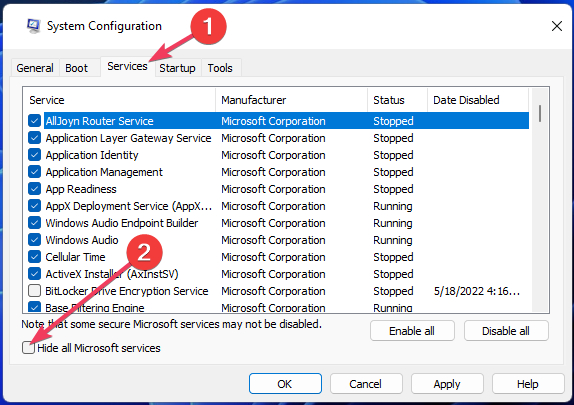
روی Disable all بزنید. سپس روی OK کلیک کنید.
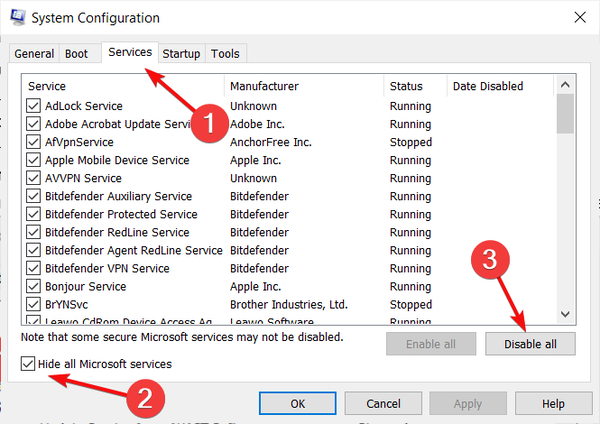
در نهایت سیستم را ری استارت کنید.
حل مشکل بالا نیامدن ویندوز و صفحه سیاه با کمک ابزار عیب یاب ویندوز
اگر در زمان آپگرید ویندوز ۱۰ با این ارور مواجه شدید، Win+I را فشار دهید. سپس روی Update & Security بزنید. در بخش Troubleshoot روی Windows Update بزنید و سپس روی Run the troubleshooter کلیک کنید.
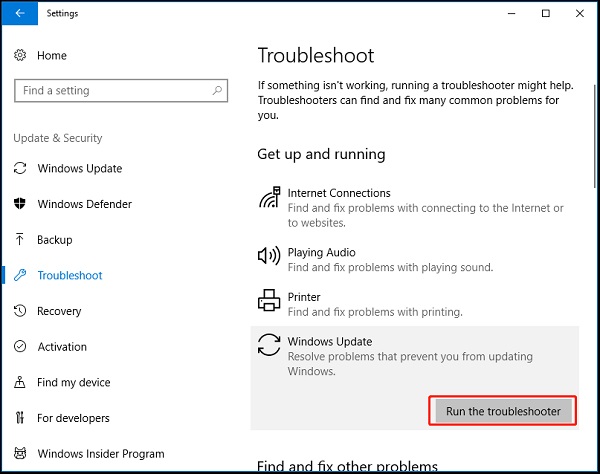
حل مشکل Please wait ویندوز با اتمام آپدیت کردن ویندوز
اگر این ارور پس از آپدیت کردن ویندوز رخ می دهد، مطمئن شوید که آپدیت را به طور کامل دانلود و نصب می کنید. در حالت سیف مود به Settings > Update & Security بروید. بخش Windows Update را چک کنید و آپدیت ها را انجام دهید.
حل مشکل بالا نیامدن صفحه لاگین ویندوز ۱۰ و ۱۱ با Startup Repair
بهترین راه این است که از فلش بوتیبل ویندوز برای بوت کردن آن استفاده کنید و ویندوز را در حالت سیف مود اجرا کنید. اگر چنین امکانی برای شما وجود ندارد، تمامی دستگاه های متصل به کامپیوتر را جدا کنید. چند دقیقه صبر کنید و سپس دستگاه را روشن کنید. سپس دستگاه را خاموش کنید و آن را روشن کنید. این کار را سه بار انجام دهید. برای خاموش کردن هم کافی است پس از روشن شدن دستگاه دکمه پاور را فورا فشار دهید و چند ثانیه نگه دارید. اگر دسکتاپ دارید، می توانید دستگاه را از برق بکشید و این کار را سه بار انجام دهید.
آخرین باری که دستگاه روشن شود، در حالت صفحه آبی استارت آپ باز می شود. در حالت دیگر می توانید دکمه Shift را نگه دارید و دکمه پاور را چندبار پشت سر هم بزنید. همچنان دکمه شیفت را نگه دارید. اجازه دهید تا دستگاه روشن شود. وقتی دستگاه ری استارت شد، در اسکرین آبی روی Troubleshoot بزنید.
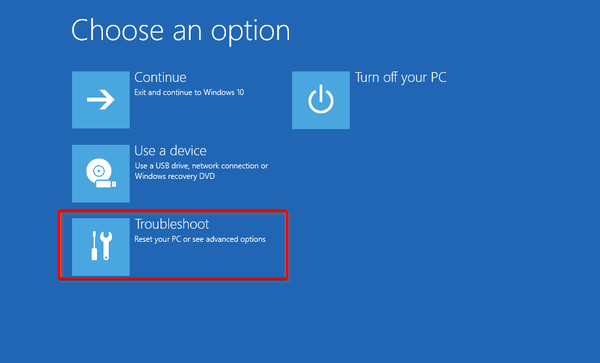
روی Advanced options بزنید. سپس روی Startup Repair بزنید.
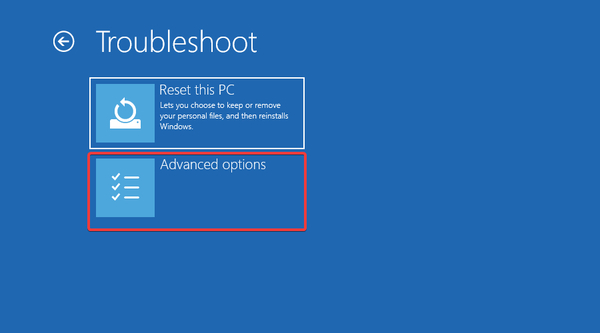
حال اکانتی را انتخاب کنید. اکانت شما باید مجوز دسترسی ادمین را داشته باشد. پس از وارد کردن رمز روی Continue بزنید. اجازه دهید فرایند آن اجرا شود. در آخر هم سیستم خود را ری استارت کنید.
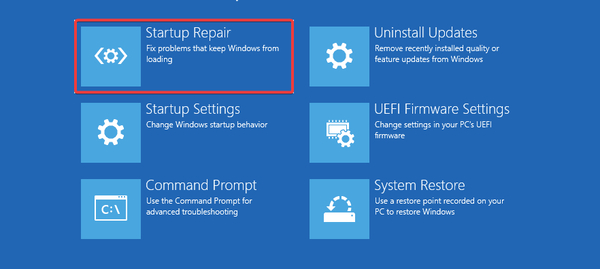
حل مشکل Please wait ویندوز ۱۰ و ۱۱ با ریست کردن
در آخر هم می توانید ویندوز را ریست کنید. پیش از انجلم این کار از اطلاعات خود بکاپ بگیرید. سپس وارد WinRE شوید. به Troubleshoot > Reset this PC بروید. یکی از گزینه های زیر را انتخاب کنید:
Keep my files: عدم حذف فایل ها
Remove everything: پاک کردن همه چیز
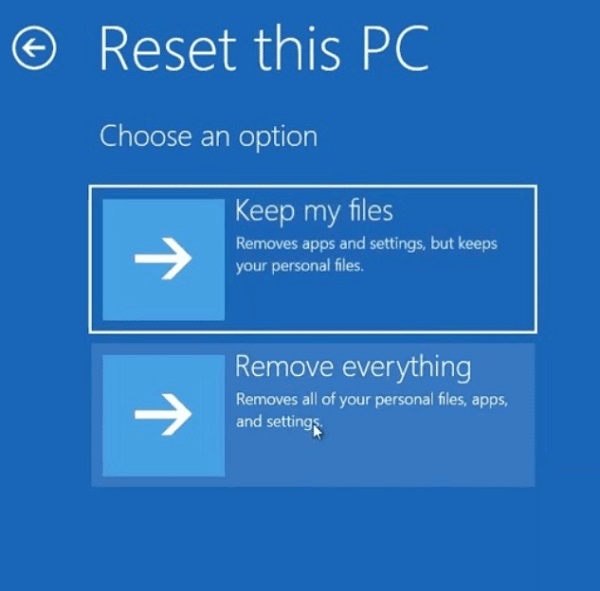
بر اساس نحوه نصب یکی از گزینه های Cloud download یا Local reinstall را انتخاب کنید. مراحل خواسته شده را اجرا کنید تا ریست انجام شود.
نظرات و پیشنهادات شما؟
در این مطلب از لینک 2 دانلودروش های رفع مشکل بالا نیامدن ویندوز ۱۰ در لپ تاپ و ویندوز ۱۱ را بررسی کردیم. شما از کدام روش برای حل این مشکل استفاده کردید؟ لطفاً نظرات و پیشنهادات خود را در بخش دیدگاه با ما در میان بگذارید.